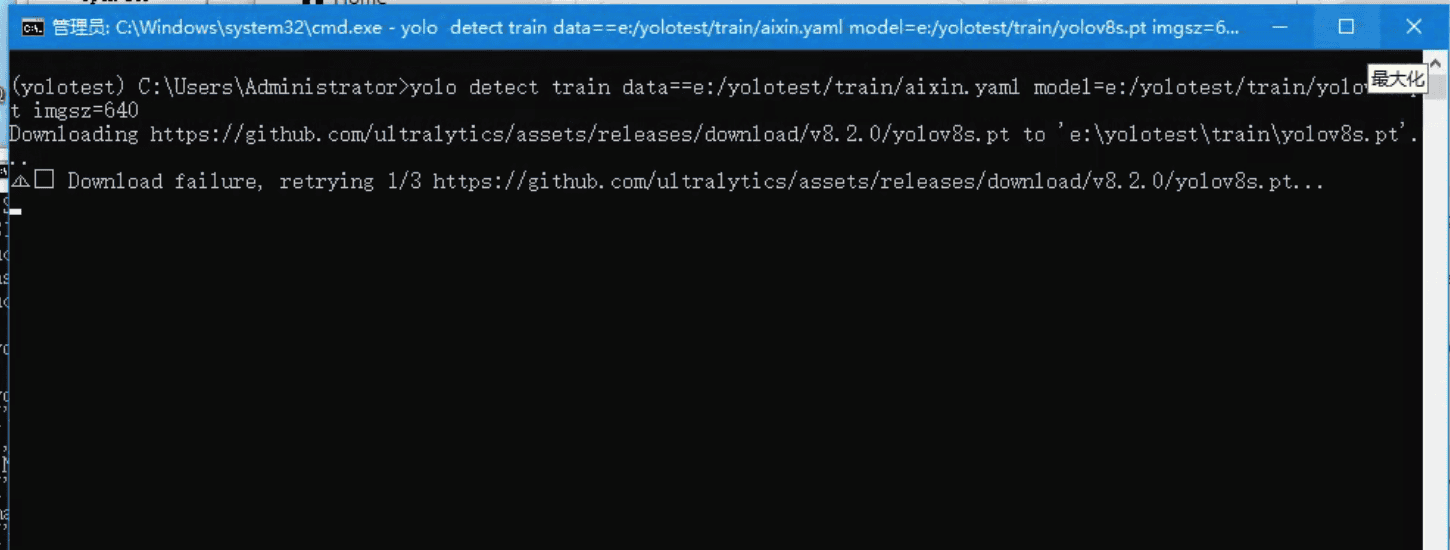YOLO使用说明
- EC 的YOLOV8需要在EC 安卓的10.15.0+版本上才支持
- EC安卓版本集成的是Tencent/ncnn网络神经组件为手机设备特地优化的版本
- ncnn支持yolov5-yolov8,这里采用的是yolov8模型进行训练、推理和检测
- YOLOV8官方网站 https://docs.ultralytics.com/modes/train/
- YOLODemo下载,资源下载,网盘资源里面的
YOLO资源文件夹YOLODemo.zip
安装及训练模型
- YOLO训练使用的是Python环境,这里下载 anaconda这个软件
安装软件
- 下载安装好了anaconda,启动这个软件,新建一个虚拟环境
- 点击create按钮,新建一个虚拟环境,这里名字叫做yolotest为例子,可以是其他名称,Python版本选择3.8.19,点击Create等待环境创建成功
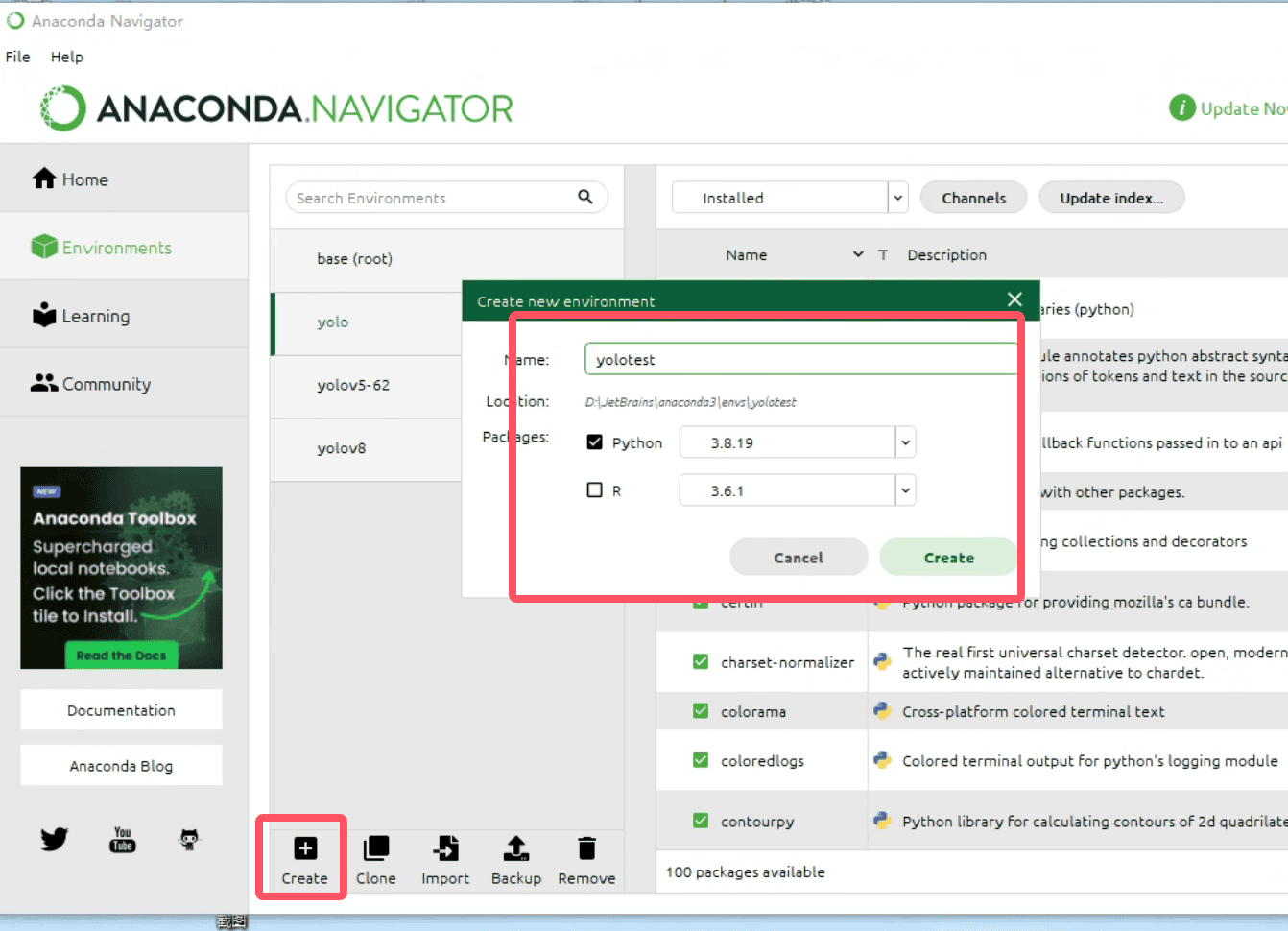
- 选择yolotest右边的绿色三角号按钮,会弹出选项,选择Open Terminal选项,进入了终端
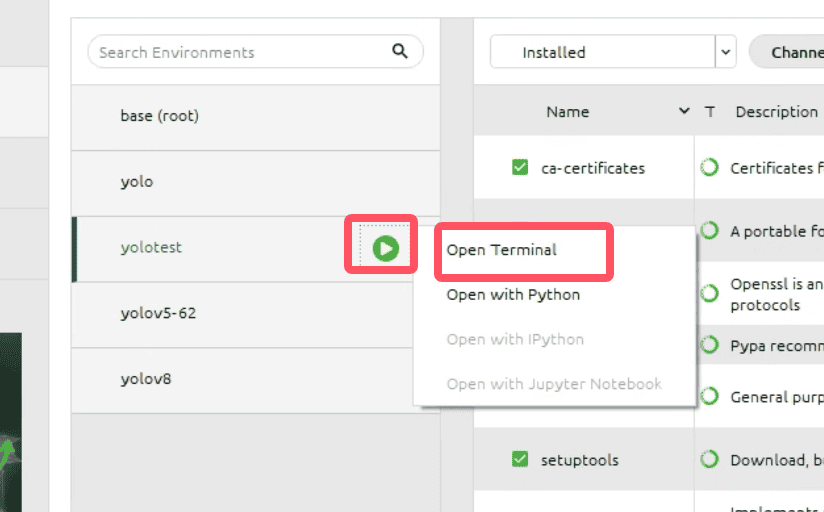
- 终端前面带有 yolotest 虚拟环境名称的说明成功了
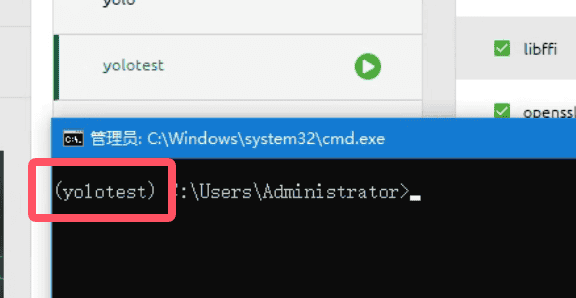
- 终端前面带有 yolotest 虚拟环境名称的说明成功了
配置环境
-
接上面的步骤,安装需要的Python类库
-
在终端依次输入输入以下命令:
pip config set global.index-url https://pypi.tuna.tsinghua.edu.cn/simple/
pip config set install.trusted-host pypi.tuna.tsinghua.edu.cn
# 这里用的是 yolo 0.3.1 版本
# 使用最新版本运行命令: pip install yolo
pip install yolo==0.3.1
# 这里用的是 ultralytics 8.2.79 版本
# 使用最新版本运行命令: pip install ultralytics
pip install ultralytics==8.2.79
pip install ncnn==1.0.20240410
pip install labelimg
#最后输入 pip list 查看安装的类库列表 -
yolo,ultralytics安装结束
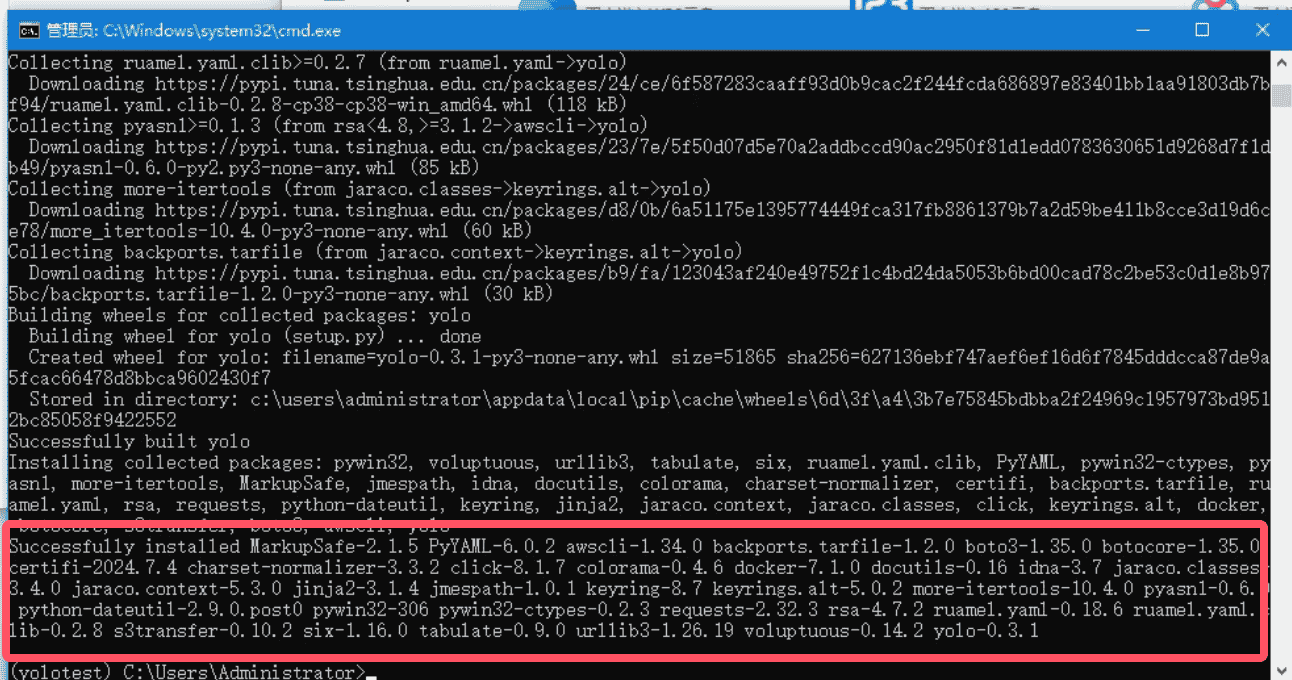
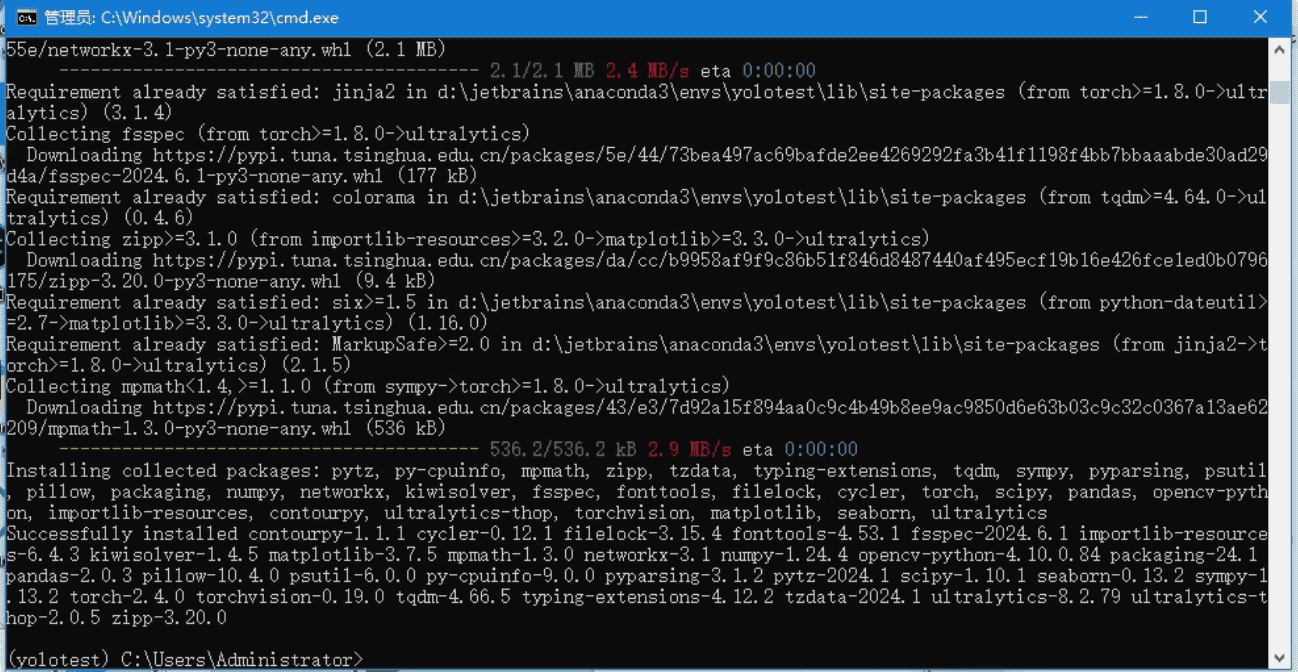
-
在命令行输入yolo命令验证是否成功
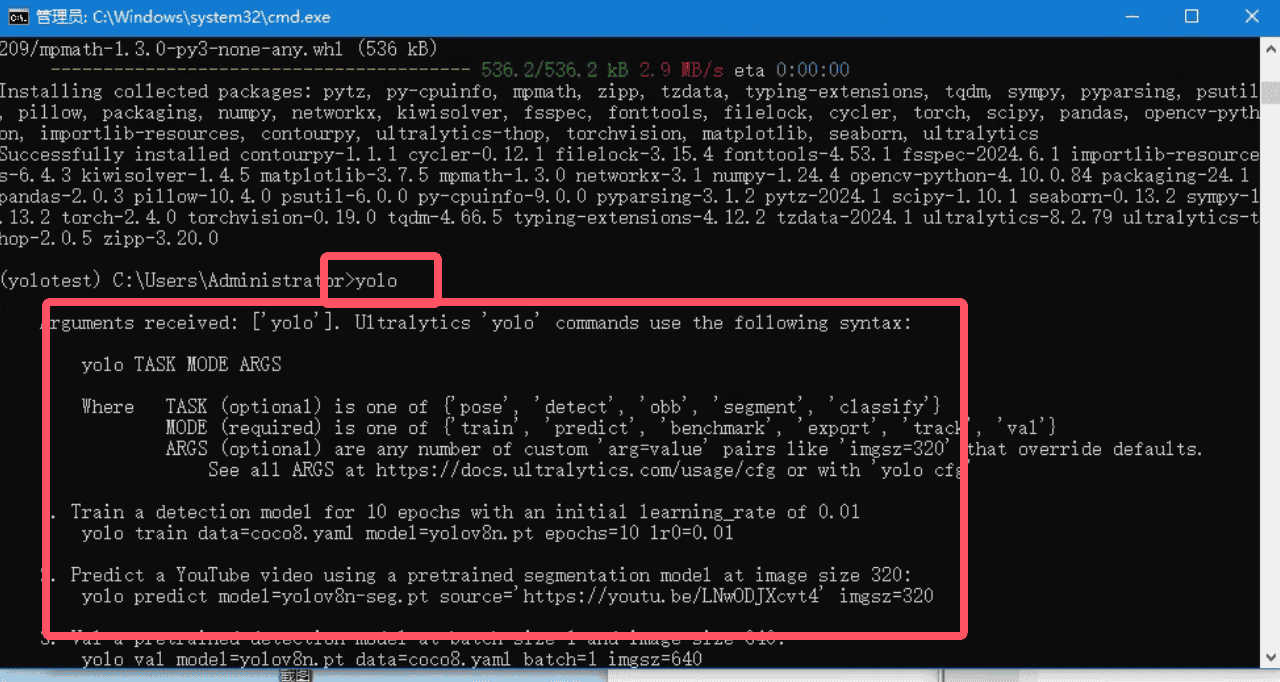
-
验证labelimg图片标注工具是否正常,控制台输入labelimg,即可打开labelimg程序
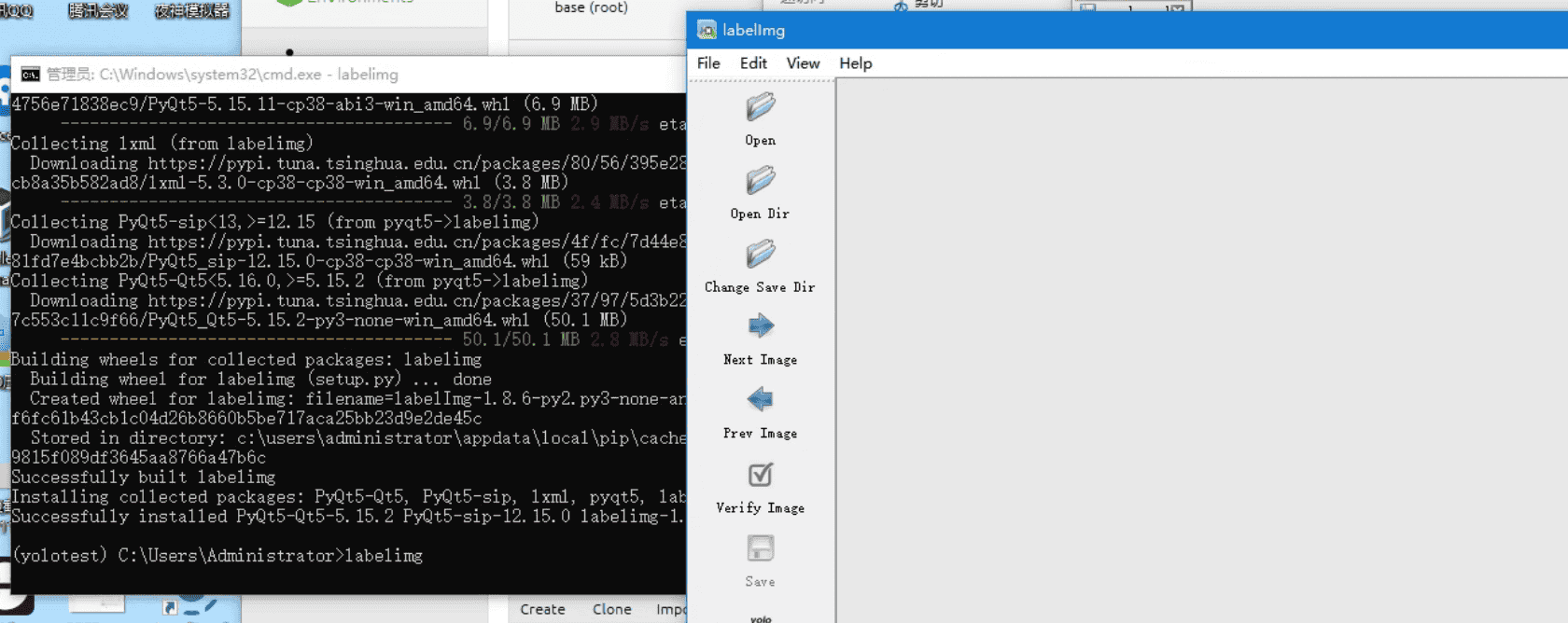
新建训练目录
- 找个空目录,新建文件夹,名称叫做 yolotrain,也可以是其他名称,这里的例子是在E盘的yolotrain文件夹
- 在 yolotrain 新建labels和images文件夹,在images文件夹新建test,train,val三个文件夹,在labesl下面新建train,val两个文件夹
- 结构入下图所示
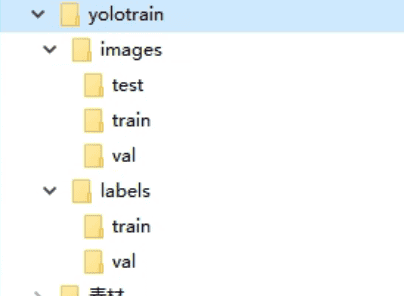
- images文件夹下面的test,train,val三个文件夹,全部存放相同的要训练的图片,例如train下面是 1.png,2.png,将这个两个文件复制一份到val,再复制一份到test
- labels下面的train,val两个文件夹存放的是用labelimg标注的标签数据文件,等会 labelimg 使用会用到这个文件夹
标注数据
-
将准备好的图片放到 images/train 文件夹,下面并且复制一份到 images/val 和 images/test两个文件夹
-
接上步骤 配置环境 的命令控制台,输入 labelimg 命令,即可打开 labelimg 程序
- 点击 Open Dir 按钮,选择到你的 images/train 文件夹即可,例如 E:/yolotest/images/train
- 点击 Change Save Dir 按钮,选择到你的 labels/train 文件夹即可,例如 E:/yolotest/labels/train
- 点击Save 下面的格式按钮,调整到 YOLO 格式的模式即可,请看下图
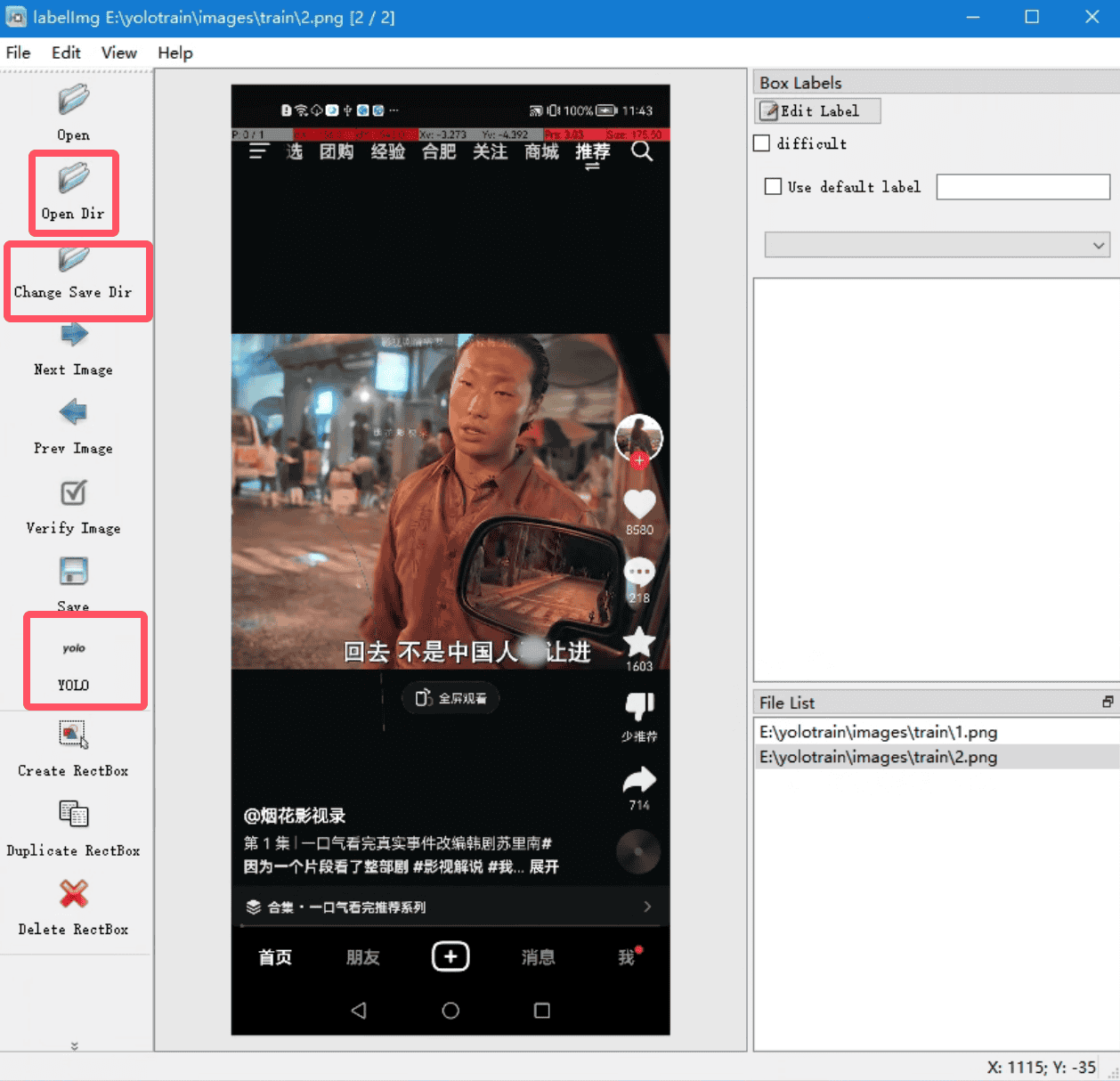
-
下面开始标注数据
-
例子是 某音的 点赞 和 评论 按钮
-
在图片上右键菜单,选择 Create RectBox 选项,或者点击左侧的 Create RectBox
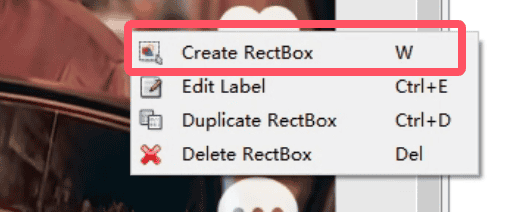
-
在 点赞 图片区域拉出选框,会弹出框,输入分类名称,这里填写的是 aixin,点击ok即可保存 ,这分类名称注意后面函数调用要用到
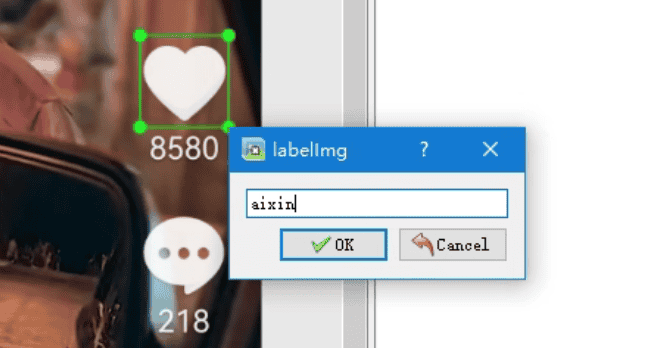
-
在 评论 图片区域拉出选框,会弹出框,输入分类名称,这里填写的是 pinglun,点击ok即可保存
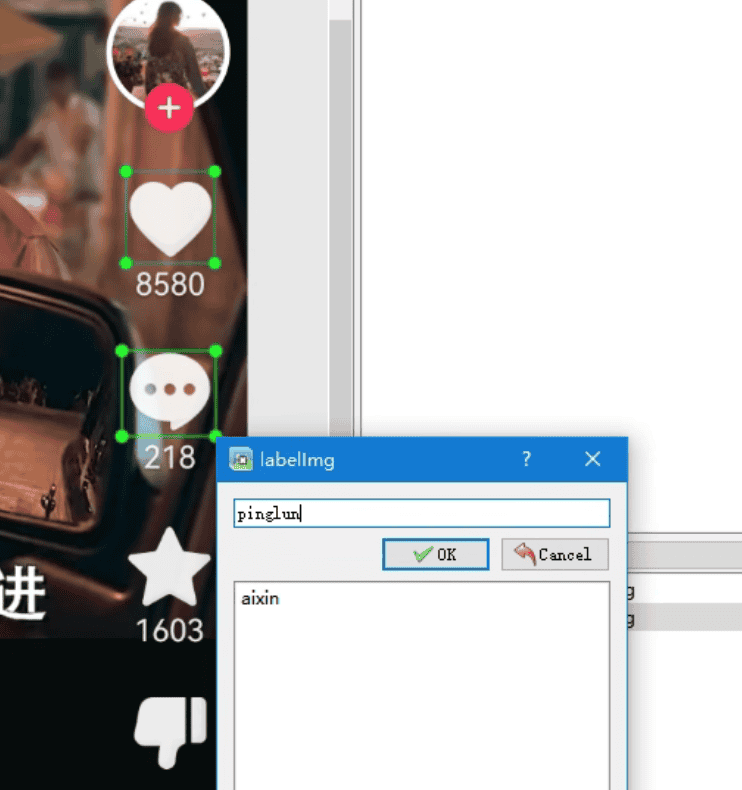
-
第一个图片标注完成后,点击左侧的 Save 按钮保存,然后点击 Next Image 切换标注下一张图片,操作和第一张图片类似
-
图标标注保存后,会在 labels/train 文件夹存储了标注的数据,classes.txt内容就是分类名称,其他的是和图片相同的名称的txt标注文件
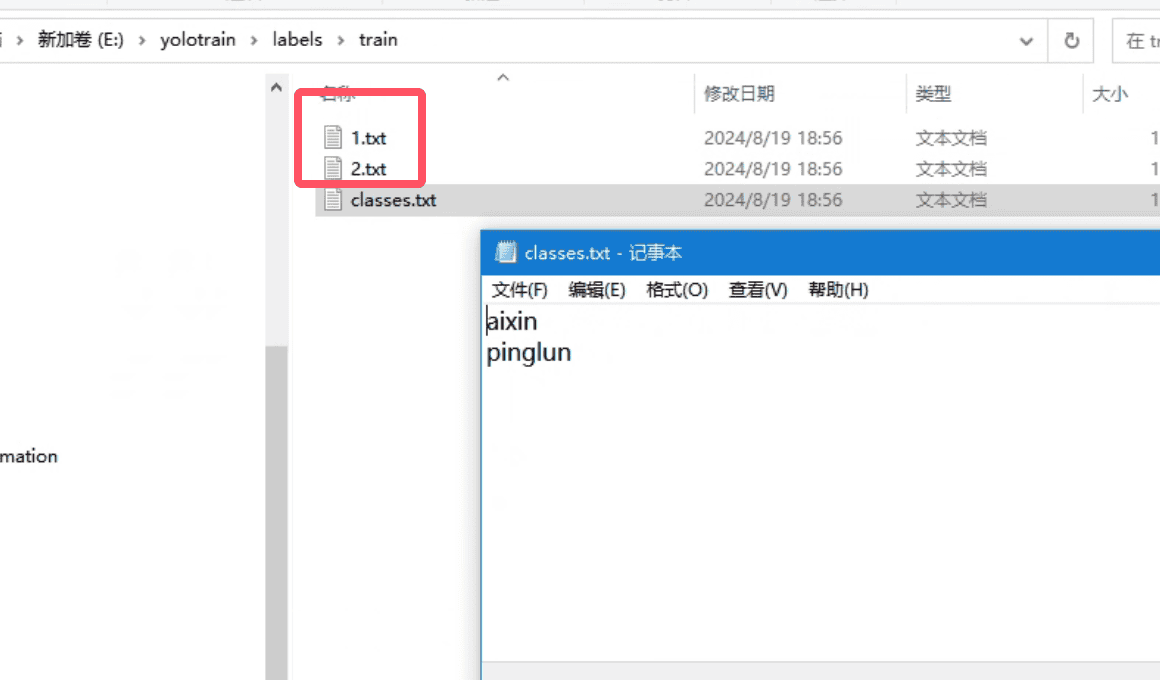
-
将 labels/train 文件夹数据复制到 labels/val 文件夹,等会验证模型的时候使用
-
训练模型
-
在 yolotrain 文件下新建一个训练的配置文件,例如文件名称叫 aixin.yaml,使用记事本打开,填写内容如下
path: E:/yolotrain
train: images/train
val: images/val
test: images/test
nc: 2
names: ["aixin","pinglun"] -
参数解释:
- path: 代表训练的根目录,这里的 yolotrain 在E盘,就写 E:/yolotrain,其他盘的路径自己修改
- train: 代表要训练的图片文件夹,相对于path路径
- val: 代表要验证的图片文件夹,相对于path路径
- test: 代表要测试的图片文件夹,相对于path路径
- nc: 代表分类名称数量,这是2个,因为使用labelimg标注的是2个类别,如果是多个数据就跟和实际类别数量一样的即可
- names: 是一个json数组,代表的是标注的分类名称,labelimg使用的是aixin和pinglun两个分类名称,这里就这样写即可
- 名称的顺序不要写错,会影响训练结果
-
开始训练
-
在控制台输入命令
-
在cmd窗口,输入
e:/回车,在输入cd yolotrain,进入这个文件夹yolotrain,其他路径自行进入 -
训练命令,下面两个任选一个,截图参数看ultralytics官网
yolo detect train data=e:/yolotrain/aixin.yaml model=e:/yolotrain/yolov8s.pt imgsz=640yolo detect train data=e:/yolotrain/aixin.yaml model=e:/yolotrain/yolov8s.pt epochs=100 imgsz=640 -
这个时候系统会下载yolov8s.pt的基础训练文件,如果下载失败,直接本章节的开头,直接下载demo文件,然后解压复制 yolov8s.pt 到 e:/yolotrain/
-
环境配置成功,一切无误,开始训练中
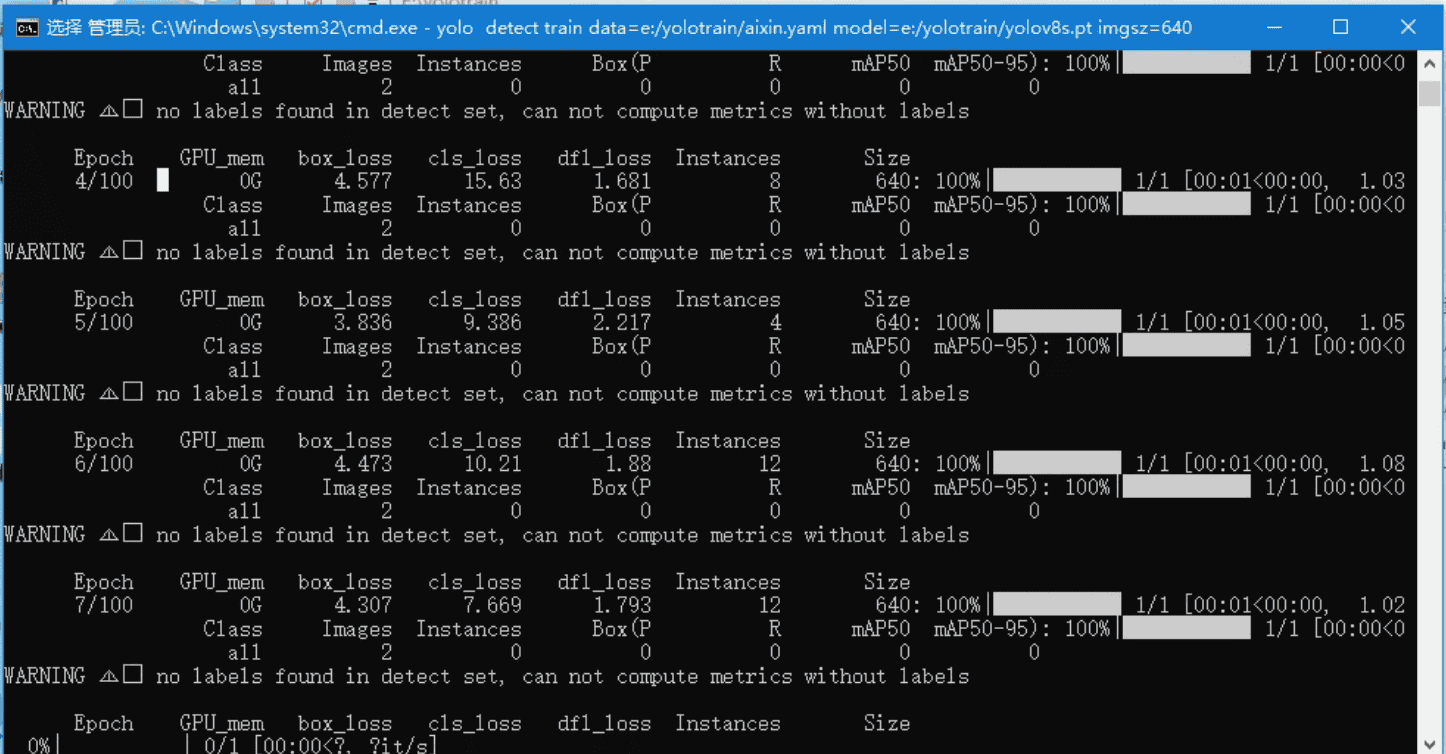
-
训练完毕,注意这里的 Results saved后面的�路径是动态的,截图中是在 runs/detect/train文件夹下,就是E:/yolotrain文件夹下
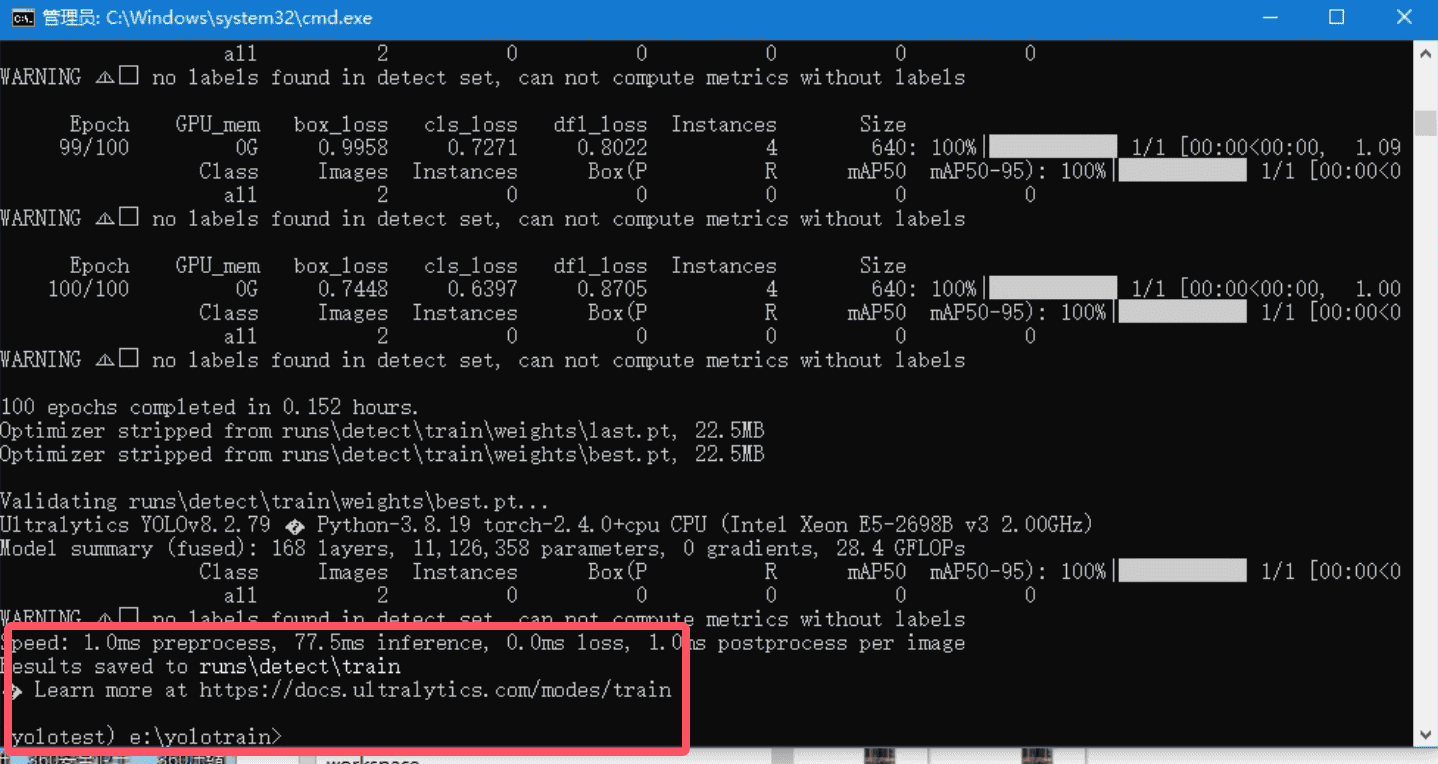
-
在训练完成的目录中可以找到
best.pt的训练模型以及训练中被标记和选中目标的图片结果集
验证模型
- 训练完成后,可以对图片进行验证
- cmd控制台输入命令
- model 参数代表是 需要验证的模型
- data 代表检测的配置
yolo detect val data=e:/yolotrain/aixin.yaml model=e:/yolotrain/runs/detect/train/weights/best.pt - 验证结果,这里的 Results saved后面的路径是动态的,请到对应的文件下查看图片标注结果
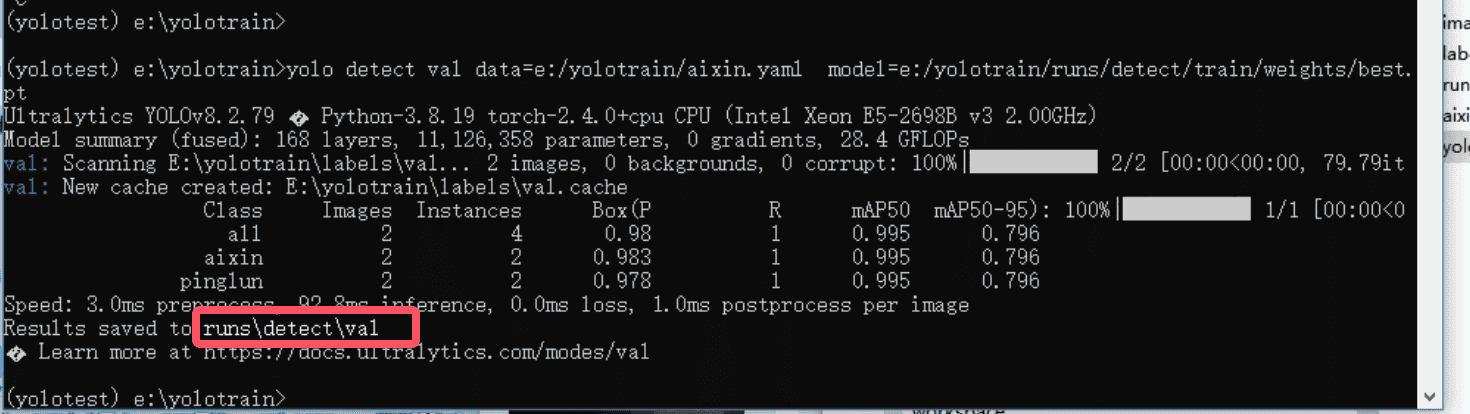
导出模型 onnx
- 将训练好的pt文件导出为 onnx 文件,交给EC的函数调用
- cmd控制台输入命令
- model 参数代表要转换的模型
yolo export model=e:/yolotrain/runs/detect/train/weights/best.pt format=onnx - 导出成功结果可以看到
export success后面的路径,进入结果文件夹,可以找到onnx结尾的文件,这个两个放到手机sdcard,就可以给程序调用 - onnx调用使用
yolov8Api.newYolov8Onxx函数初始化onnx环境,其他函数调用都是一样
导出模型 ncnn
- 将训练好的pt文件导出为ncnn文件,交给EC的函数调用
- cmd控制台输入命令
- model 参数代表要转换的模型
yolo export model=e:/yolotrain/runs/detect/train/weights/best.pt format=ncnn - 导出模型的时候要下载
pnnx组件,这里可以直接本章节的开头,直接下载demo文件,然后解压复制文件pnnx-20240819-windows.zip到 e:/yolotrain/- 如果名字不是
pnnx-20240819-windows.zip,请修改和报错红框截图一样的文件名称即可,或者直接去复制下载地址手动下载pnnx组件
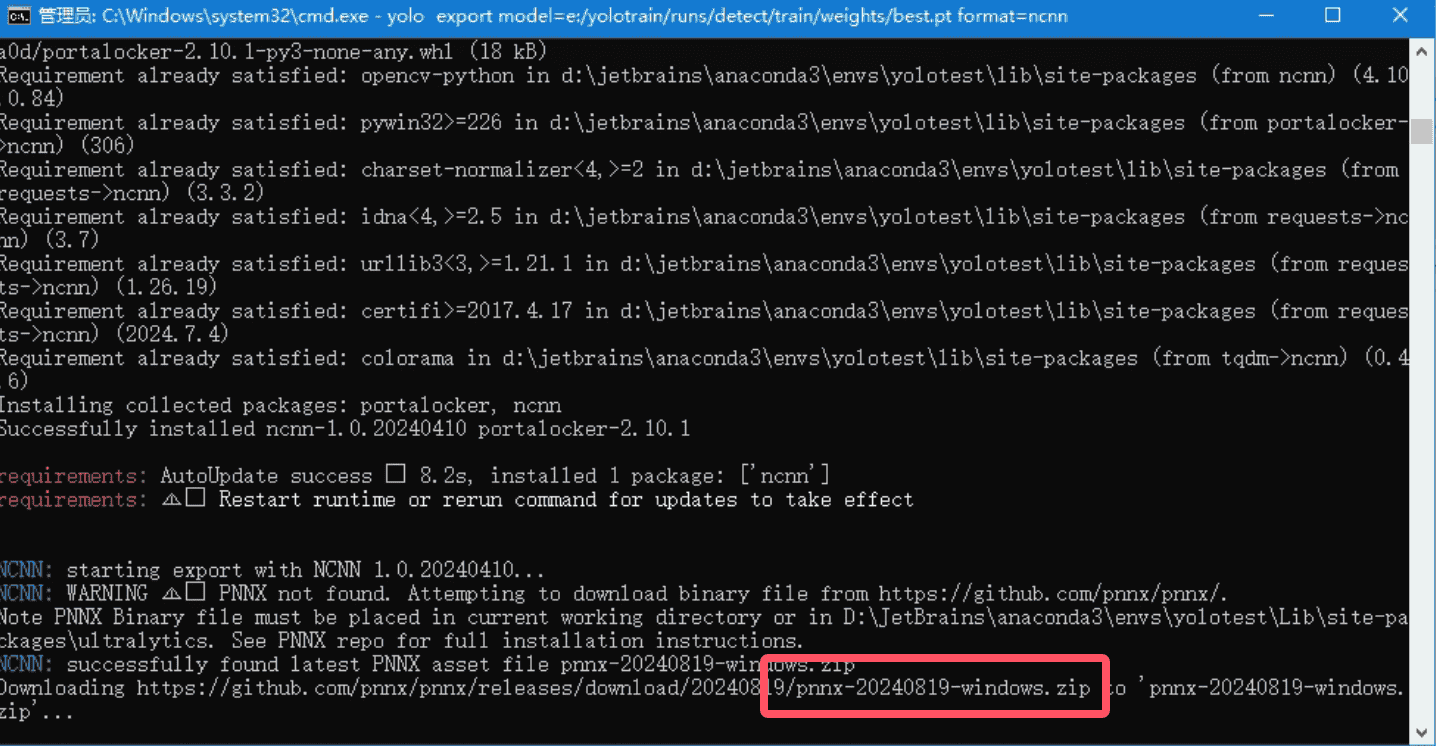
- 如果名字不是
- 导出成功结果可以看到
export success后面的路径,进入结果文件夹,可以找到model.ncnn.param和model.ncnn.bin两个文件,这个两个放到手机sdcard,就可以给程序调用
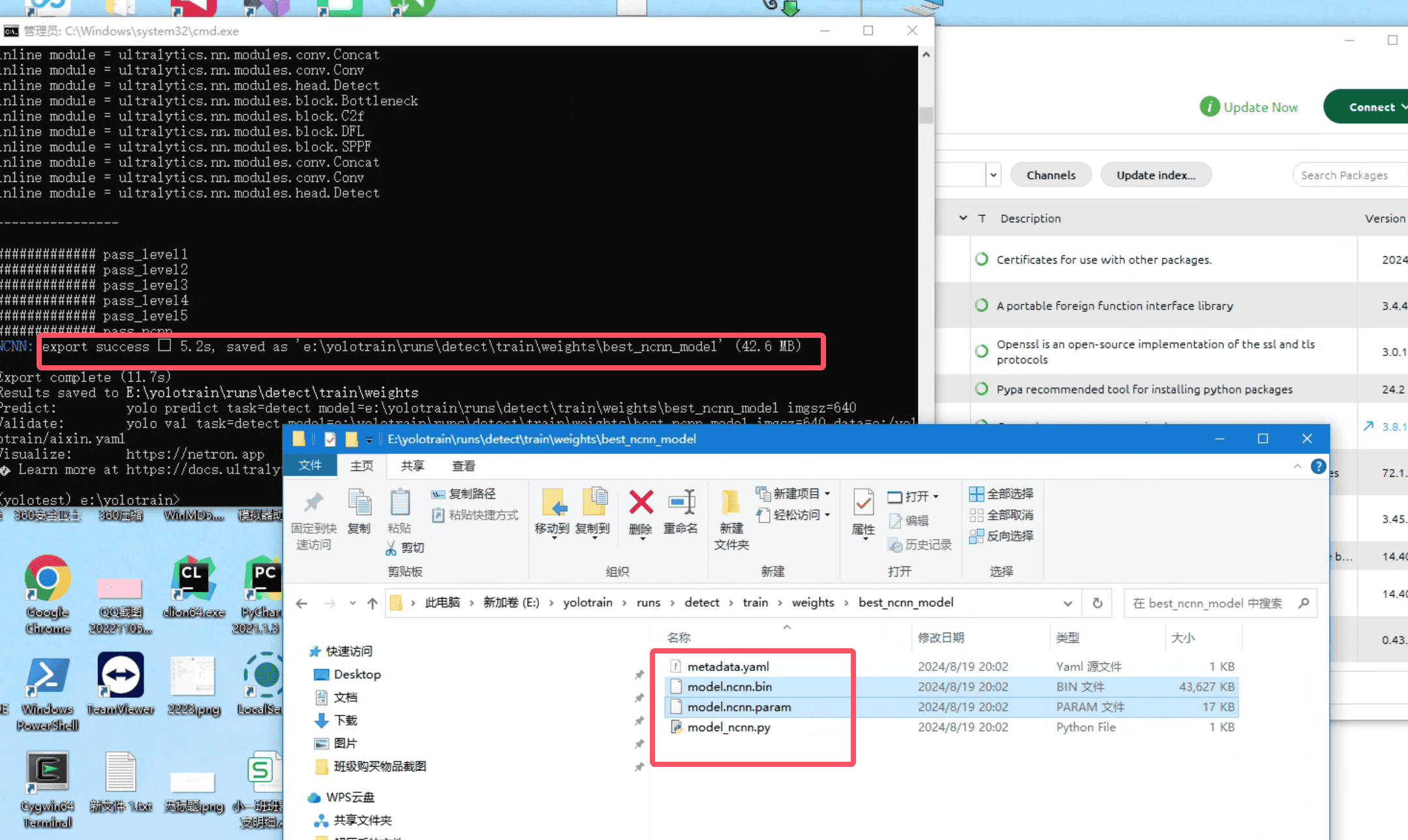
- ncnn 调用使用
yolov8Api.newYolov8函数初始化ncnn环境
函数调用
- 将训练好的模型放到手机
/sdcard/根目录即可,也可以是其他目录,然后给程序调用 - 具体如何使用请看YOLOV8函数模块
GPU
CONDA创建虚拟环境错误
- Anaconda创建虚拟环境create不能选择python版本,一般是网络问题导致的,可以��切换到清华源
- 1.点channels
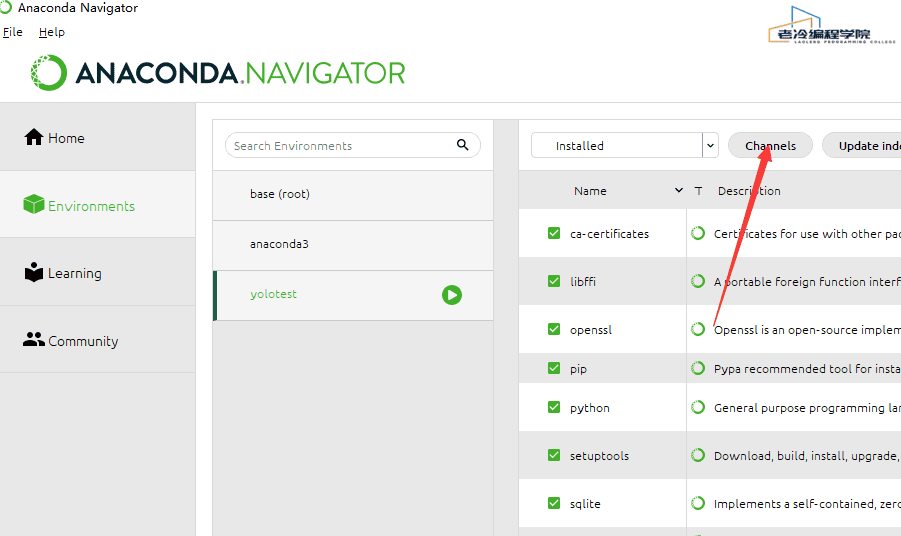
- 2.删除默认channel
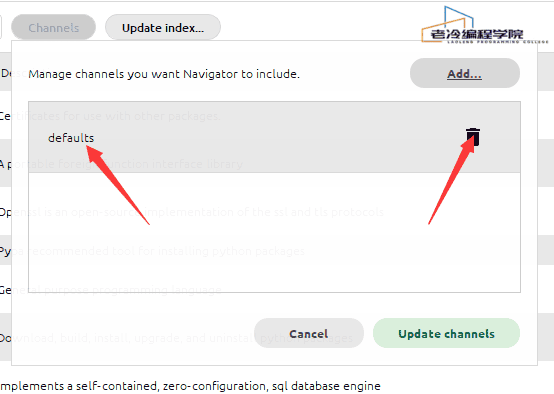
- 3.添加下方两个清华的channel
每添加一个回车确认配置,等待进度条加载完
https://mirrors.tuna.tsinghua.edu.cn/anaconda/pkgs/main/https://mirrors.tuna.tsinghua.edu.cn/anaconda/pkgs/free/
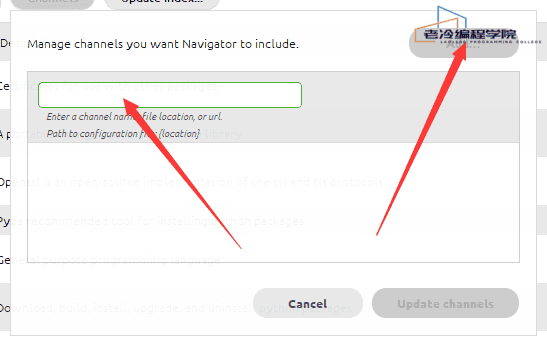
- 4.添加后,点击update channels
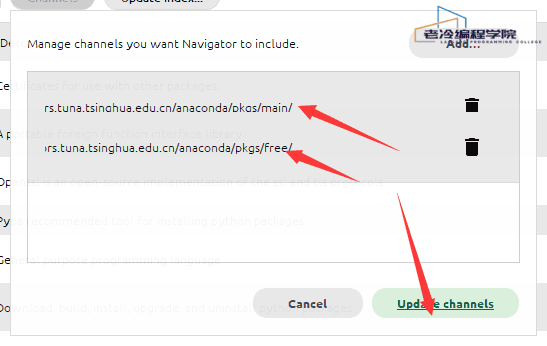
下载Arial.ttf错误
- 点我下载 Arial.ttf
- 放到
C:\Users\Administrator\AppData\Roaming\Ultralytics目录下,文件名称改为Arial.ttf,Administrator是你当前电脑的用户名